Comment désactiver le mode sombre sur Google Maps sur Android et iPhone
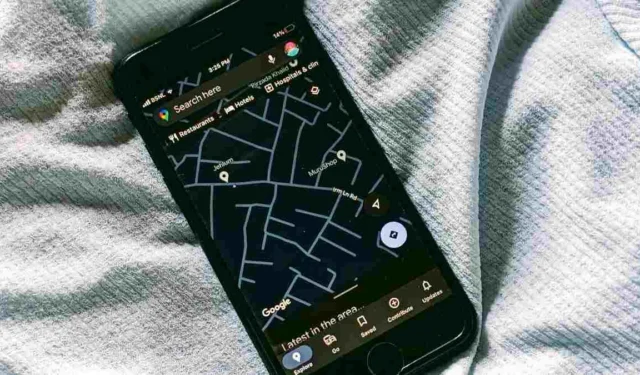
Alors que beaucoup de gens adorent le mode sombre, certaines personnes préfèrent le mode clair au mode sombre. Cela peut être problématique dans Google Maps, surtout si vous conduisez. Heureusement, vous pouvez facilement désactiver le mode sombre (ou mode nuit) sur Google Maps. Ce didacticiel montre comment désactiver le mode sombre dans Google Maps sur Android, iPhone et Android Auto.
Comment désactiver le mode sombre sur Google Maps sur iPhone
Il existe deux méthodes pour supprimer le mode sombre de Google Maps sur iPhone.
1. Paramètres du mode sombre
Si tout sur votre application Google Maps est devenu sombre, suivez ces étapes pour rallumer Google Maps.
- Ouvrez l’application Google Maps sur votre iPhone.
- Appuyez sur votre photo de profil en haut et sélectionnez « Paramètres » dans le menu.
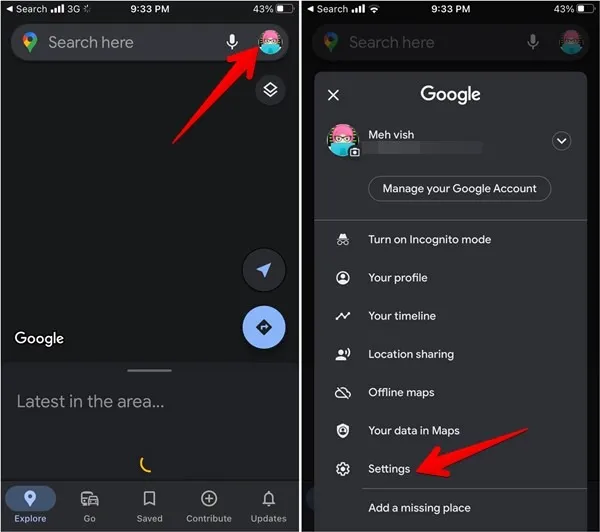
- Appuyez sur « Mode sombre » et sélectionnez « Désactivé » dans la liste des options. Sélectionnez « Identique aux paramètres de l’appareil » pour le garder connecté au mode sombre.
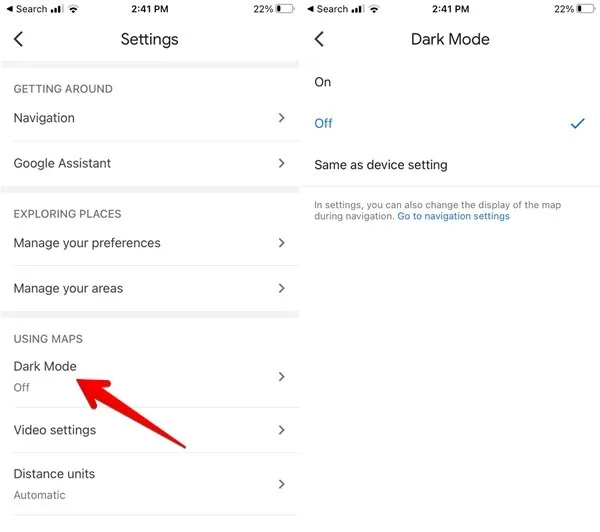
2. Paramètres de navigation
Si Google Maps devient sombre uniquement en mode navigation, procédez comme suit pour désactiver le mode sombre.
- Allez dans Paramètres et appuyez sur « Navigation ».
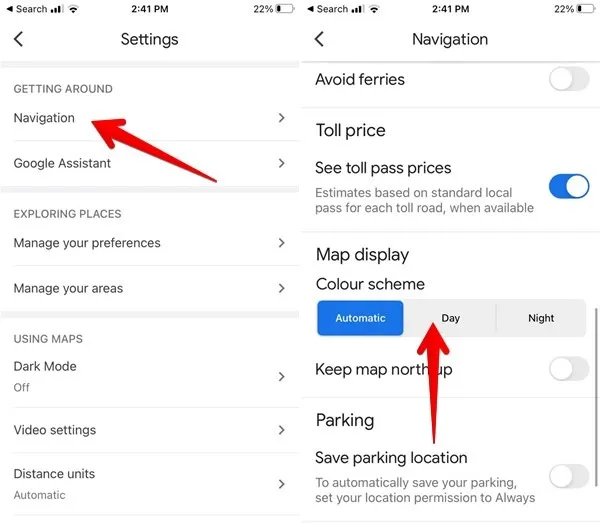
- Sélectionnez « Jour » sous Schéma de couleurs au lieu de « Automatique » ou « Nuit » pour désactiver définitivement le mode sombre.
Comment désactiver le mode sombre sur Google Maps sur Android
Comme pour l’iPhone, il existe deux méthodes pour supprimer le mode sombre de Google Maps sur Android.
1. Thèmes
Suivez ces étapes pour supprimer le thème sombre de Google Maps sur votre téléphone Android :
- Ouvrez l’application Google Maps sur votre téléphone Android.
- Appuyez sur votre photo de profil et sélectionnez « Paramètres ».
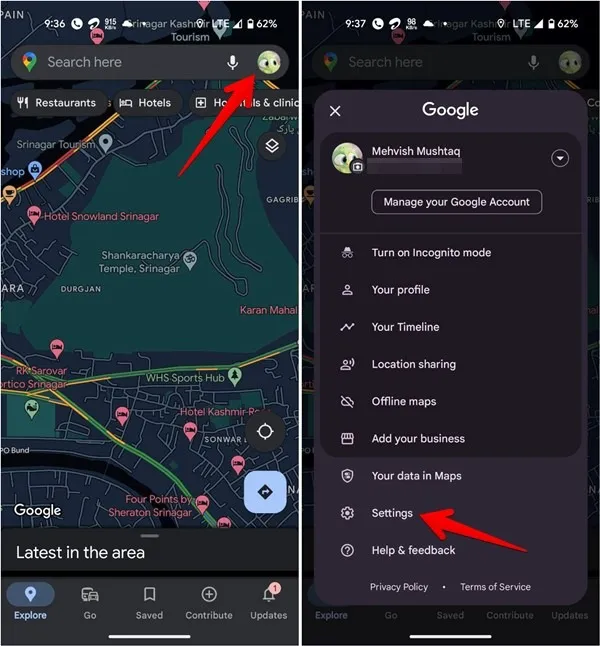
- Appuyez sur « Thème » et sélectionnez « Toujours dans le thème clair ».

2. Paramètres de navigation
Si Google Maps sur Android devient sombre pendant la navigation, suivez ces étapes pour supprimer le mode sombre :
Allez dans Paramètres, appuyez sur « Paramètres de navigation » et sélectionnez « Jour » sous le schéma « Couleur automatique ».
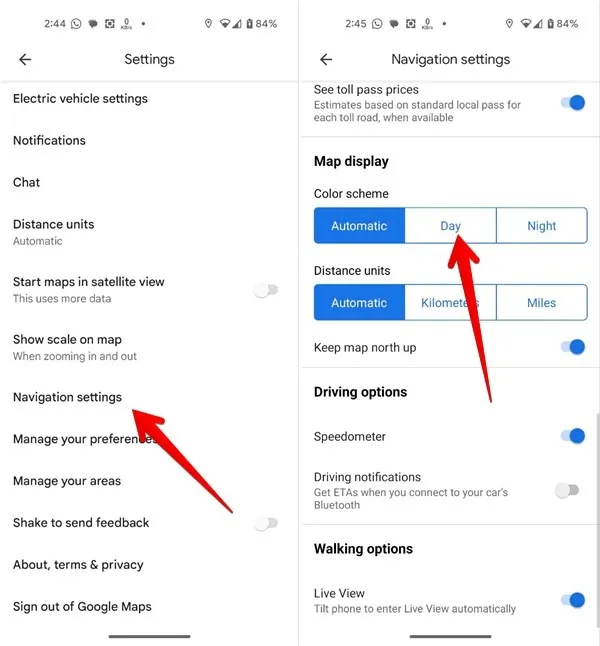
Comment désactiver le mode sombre dans Google Maps sur Android Auto
Vous pouvez également désactiver le mode sombre dans Google Maps sur Android Auto comme indiqué ci-dessous :
- Ouvrez Android Auto sur votre téléphone Android.
- Appuyez sur « Mode jour/nuit pour les applications ».
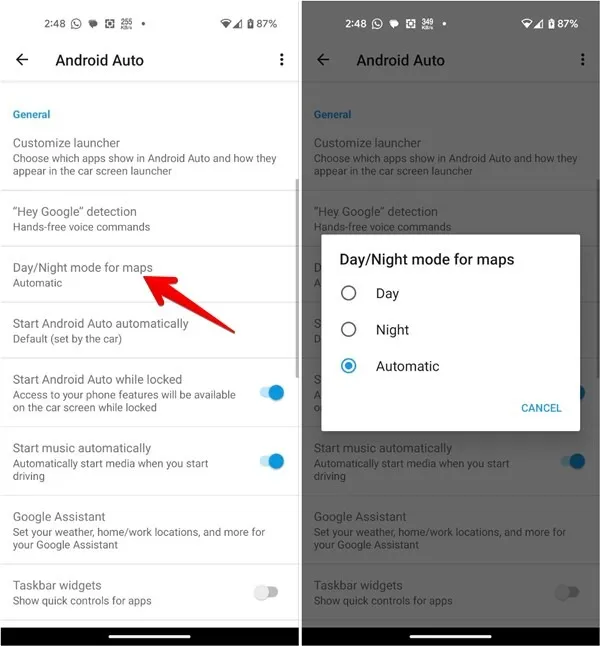
- Sélectionnez « Jour » pour désactiver le mode sombre.
Questions fréquemment posées
Pouvez-vous programmer le mode sombre dans Google Maps ?
Bien que vous ne puissiez pas programmer le mode sombre de manière native dans Google Maps, il existe deux solutions de contournement. Tout d’abord, vous pouvez sélectionner « Automatique » dans les paramètres de couleur « Navigation » pour passer les cartes en mode sombre au coucher du soleil. Une autre méthode consiste à sélectionner « Identique aux paramètres de l’appareil » dans les paramètres du mode sombre, puis à programmer le mode sombre via les paramètres de votre téléphone ou en utilisant une application.
Comment puis-je changer le type de carte sur Google Maps ?
Pour changer de style de carte, ouvrez Google Maps sur votre téléphone, puis appuyez sur l’icône « Calques » dans le coin supérieur droit. Sélectionnez votre type de carte préféré, tel que « Satellite » ou « Terrain ».
Comment désactiver le mode sombre dans Apple Maps sur iPhone ?
Le mode sombre sur Apple Maps est lié au mode sombre du système. Allez dans « Paramètres -> Affichage et luminosité » de l’iPhone, puis sélectionnez « Lumière ». Découvrez également comment déposer une épingle dans Apple Maps sur iOS .
Toutes les captures d’écran et images par Mehvish Mushtaq .



Laisser un commentaire